Oglas
Naj vas terminologija ne zavede ali odvrne! Datoteke .IMG so uporabne za vse, ki redno uporabljajo CD/DVD s programsko opremo ali igrami. Oglejmo si, kaj je datoteka .IMG, kaj lahko počnete z datotekami .IMG in nekaj orodij, ki vam bodo pomagala kar najbolje izkoristiti.
Kaj je datoteka .IMG?
Morda ste uganili, da je vrsta datoteke .IMG nekakšna slikovna datoteka. Vendar ne gre za fotografije ali slike. Ne, vrsta slike, o kateri govorimo, je kopija diska, naj bo to CD, DVD ali trdi disk.
Ste že kdaj videli v vohunskih filmih, kjer neustrašni vohun fotografira datoteko, tako da imajo popolno kopijo? Pomislite na to tako, toda to je fotografija vseh podatkov na disku – popolna kopija, delček za koščkom.
Morda ste že slišali za različne vrste datotek s sliko diska, kot so .ISO, .CCD ali .BIN/.CUE. Isti koncept, različne vrste datotek. Če vas zanima delo z datotekami .ISO, si oglejte članek Chrisa Hoffmana, "Kaj so datoteke ISO in kako jih lahko brezplačno ustvarite, uporabite in zapišete v sistemu Windows 7
Kaj so datoteke ISO in kako jih lahko brezplačno ustvarite, uporabite in zapišete v sistemu Windows 7Datoteke ISO lahko ustvarite iz katerega koli CD-ja ali DVD-ja, ki ga imate. Imenujejo se "slike diska", ker so natančna slika diska. Datoteka ISO vsebuje natančen prikaz ... Preberi več “.Kaj lahko storite z datoteko .IMG?
Tukaj je nekaj stvari, za katere lahko uporabite datoteko .IMG:
- Varnostno kopiranje trdega diska, tako da lahko obnovite datoteke, če trdi disk odpove.
- Kopija namestitvenega diska programa, ki ste ga izdelali, v primeru, da izgubite izvirnik.
- Kopije CD-jev vaših najljubših iger, da jih namestite, kot da bi bili trdi diski, da pospešite igranje.
Čeprav je prva možnost najbolj praktična aplikacija, boste verjetno ugotovili, da bo namestitev slik diskov z igrami stvar, za katero jo boste največ uporabljali. Vgrajena slikovna datoteka CD/DVD igre lahko deluje do 200-krat hitreje kot fizični CD/DVD. Prav tako vam ni treba nenehno vstavljati diskov v in iz pogona CD/DVD. Tako ostanejo vaši originalni diski manj obrabe Podaljšajte življenjsko dobo svojih optičnih diskov z varnostnimi kopijami ISO in navideznim pogonom za kloniranje [Windows]Ni nobenega razloga, zakaj bi še vedno želeli rutinsko zagnati igre, filme ali glasbo z optičnih diskov. Vstavljanje, izmetavanje in preklapljanje diskov je nadloga in je predmet tako pogona kot ... Preberi več , če jih želite preprodati.

Kaj pomeni namestiti datoteko .IMG?
Montaža slikovne datoteke pomeni, da v računalniku ustvarite navidezni pogon CD/DVD in ga usmerite v uporabo vaše datoteke .IMG, kot da bi bil dejanski disk. Ta koncept namestitve izvira iz časov, ko ste morali namestiti disketni pogon ali trdi disk, preden ste ga lahko uporabljali z računalnikom. Enako načelo: računalniku bi povedali, da je ta pogon tisti, ki ga želite uporabiti, in računalnik bi ga uporabil. Danes večina operacijskih sistemov samodejno namesti trdi disk namesto vas.
Kako namestim datoteko .IMG?
Najlažji način je, da uporabite program, ki vas bo grafično popeljal skozi čarovnika in namesto vas namestil datoteko .IMG. Obstaja veliko brezplačnih programov za to nalogo in mnogi od njih bodo vgradili druge vrste datotek s sliko diska, kot so prej omenjene vrste datotek .CCD ali .BIN/.CUE. Ko je datoteka .IMG nameščena, bo ostala dostopna operacijskemu sistemu, kot da bi bila disk, dokler datoteke ne odklopite, ko končate. Zaradi tega je uporaba datotek .IMG zelo priročen način za dostop in uporabo velikih količin podatkov, z vsemi težavami pri delu z diski.
Oglejmo si tri različne aplikacije za pomoč pri tej nalogi. Vsi ti programi so za uporabo z računalnikom Windows in vsi so brezplačni.
OSFMount, ki ga je razvila in distribuirala programska oprema Passmark Software, je zelo priročna programska oprema za delo z datotekami .IMG. Programska oprema podpira tudi namestitev .ISO (sirova slika CD-ja), .NRG (podoba Nero Burning ROM), .SDI (podoba za namestitev sistema), .VMDK (slika VMWare), .AFM (napredne forenzične slike z meta podatki) in .AFF (napredne slike v forenzičnem formatu) ter nekaj drugi. Po opisu različnih formatov lahko dobite približno predstavo, da je bila ta programska oprema razvita z mislijo na forenzično uporabo. Uporaba tega orodja zahteva skrbniške pravice na vašem računalniku in kot pravijo, več RAM-a, tem bolje.
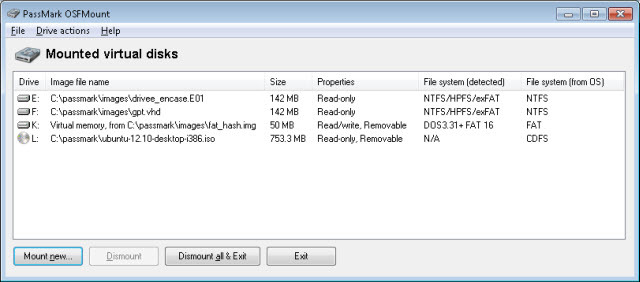
Če ima vaš računalnik VELIKO RAM-a, lahko svojo sliko namestite tudi kot RAM disk. Prednost je, da bo deloval veliko hitreje, kot če bi se izvajal z vašega trdega diska. Pri nameščanju datoteke .IMG v RAM morate biti previdni, da se po izklopu računalnika izgubi vse, kar je bilo v RAM-u, kar pomeni, da se vaša datoteka .IMG izgubi iz RAM-a. Ni problem, če imate kopijo datoteke .IMG drugje. Za tiste, ki delajo v računalniški forenziki, je to pravzaprav varnostna funkcija, tako da je vsebino .IMG težje ukrasti.
OSFMount vam omogoča, da namestite več različnih slik na več različnih načinov, vse hkrati. Vsekakor je to zelo zmogljiva programska oprema in morda bo trajalo nekaj časa, da raziščete vse nianse, kljub temu je dovolj preprosto, da lahko namestitev ene datoteke .IMG izvedete takoj po namestitvi OSFMount. Če vas zanima obnovitev datotek z mrtvega trdega diska, je to programska oprema za vas.
MagicDisc, precej izkušen veteran, a izjemno priljubljena aplikacija za slikovne datoteke, je zelo preprosta za uporabo. MagicDisc smo že pregledali kot a Brezplačno orodje za virtualni pogon za namestitev diskov in slik ISO 3 preprosta brezplačna orodja za virtualni pogon za namestitev diskov in slik ISO Preberi več . Trenutno MagicDisc podpira 16 različnih vrst slik, pri čemer so .IMG, .BIN, .NRG in .VCD najbolj razširjene.
Ko je MagicDisc nameščen, se nahaja v sistemski vrstici v spodnjem desnem kotu namizja Windows. S preprostim klikom z desno tipko miške na ikono in izbiro Virtualni CD/DVD-ROM, potem je kateri koli prazen pogon, ki vam ga pokaže, na voljo, nato kliknite Mount. Na tej točki se pomaknete do želene datoteke .IMG in jo dvokliknete. Končano. Slika je nameščena, kot da bi bila CD/DVD disk v pogonu CD/DVD.
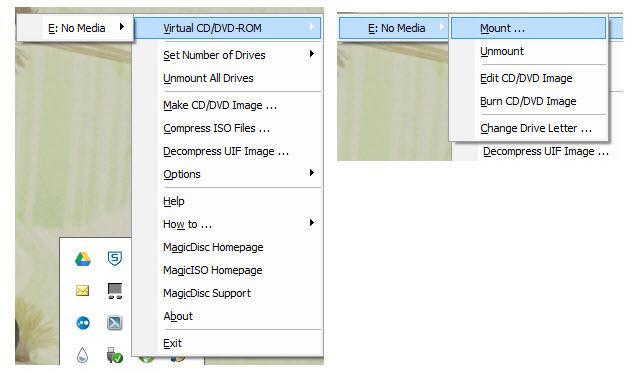
Za ta primer je MagicDisc dodeljen pogon E: in uporabljena datoteka je bila Soldier of Fortune.img. Če je črka pogona v nasprotju s črko pogona, ki je trenutno v uporabi, ji lahko dodelite novo črko pogona.
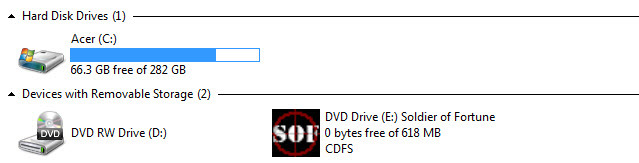
Če želite virtualno naložiti do 15 diskov igre, da bi lahko igrali hitreje, je MagicDisc odlična izbira za vas. Manj časa, porabljenega za zamenjavo diskov, pomeni več časa za fragiranje n00bs.
Spopadati se z kategorizacijo Gizmo Director je kot poskušati se spopasti z legendo CFL Gizmom Williamsom. To je res zelo težko narediti, saj lahko oba Gizma naredita zelo veliko različnih stvari! Gizmo Director je pomožna programska oprema, ki pomaga pri montaži slik, avtomatizaciji računalniških nalog, tako da vam pomaga ustvariti skripte, funkcije baze podatkov, obarva urejevalnik besedil in kalkulator vrednosti hash. Če ste iz tega dobili le ta Gizmo, ki vam lahko pomaga pri namestitvi slikovnih datotek, je to v redu, to je vse, kar morate v tem trenutku iz tega izvleči.
Ko boste prenesli in začeli nameščati Gizmo Director, boste pozvani, katere funkcije želite namestiti. ti mora namestite Gizmo Central, saj je to jedro programa, za današnje namene pa namestite samo Gizmo Drive – počistite druge možnosti, če vam nič ne pomenijo.
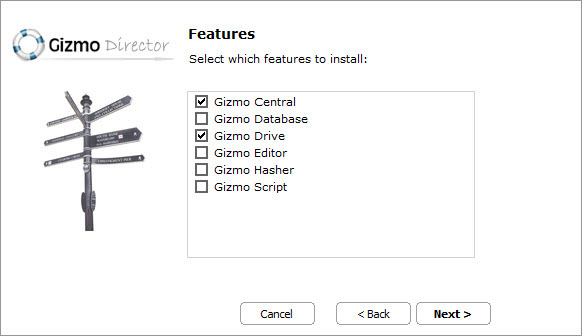
Preden lahko uporabite Gizmo Drive, boste morali tudi znova zagnati računalnik, tako da bo namestitev gonilnika Gizmo Drive končana. Po ponovnem zagonu računalnika je namestitev slikovne datoteke precej preprosta in intuitivna.
Na spodnji sliki lahko vidite, kje piše Montaža slike. Preprosto kliknite na to in sledite navodilom za namestitev. IMG datoteka. Ko dokončate korake, boste videli v Virtualni pogoni okno, da je bila slika uspešno nameščena in pripravljena za uporabo.
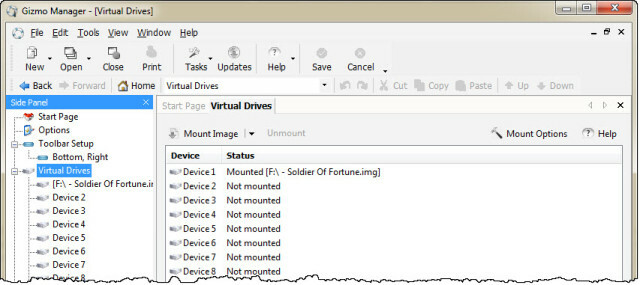
Z različnimi orodji, ki jih ima Gizmo Director, kot tudi s prilagodljivostjo Gizmo Drive To orodje je dobro za tehnično misleče ljudi, kot so sistemski skrbniki ali podpora tehniki.
Odvoz s seboj
Glede na vaše potrebe in raven udobja z računalnikom vam lahko pri uporabi datotek .IMG pomaga več orodij. Danes smo si ogledali le tri izmed njih, vendar jih je veliko več. Samo preglejte arhiv člankov na MakeUseOf in odkrili boste članke o Montaža slikovnih datotek Namestite slikovne datoteke na virtualni pogon z WinCDEmu [Windows]Vaši CD-ji, DVD-ji in Blu-Ray diski gnijo in optični diski kot taki počasi izginjajo s trga. ISO in drugi formati slikovnih datotek pa so tu, da ostanejo in so dober način ... Preberi več oz Orodja za ustvarjanje in namestitev datotek ISO Ni pogona DVD? Ni problema! S temi orodji brezplačno ustvarite in namestite datoteke ISOMoj računalnik nima več optičnih pogonov. To pomeni, da so pogoni CD, DVD pogoni, disketni pogoni – vsi so bili izrezani in odpravljeni za vedno. Če določen kos periferne opreme nima ... Preberi več , če nimate DVD pogona. Ti članki vas bodo popeljali dlje v svet slik diskov in čudovitih stvari, ki jih lahko naredite z njimi.
Kaj je vaša najljubša uporaba slikovnih datotek? Je kakšen pripomoček za vas boljši od drugih? Sporočite nam o tem v komentarjih. Kdo ve? Morda bo to sprožilo nov članek ali pa bomo morda lahko odgovorili na mučno vprašanje, ki ste ga imeli. Vsi smo v tem skupaj.
Zasluge za slike: CD in prenosni pogon prek Shutterstocka, DVD dve vrsti prek WikiCommons, Trdi disk avtorja mattk, preko Flickra, Barvita ozadje Roberta Verza, prek Flickra.
Z več kot 20-letnimi izkušnjami v IT, usposabljanju in tehničnih poklicih je moja želja, da to, kar sem se naučil, delim z drugimi, ki se želijo naučiti. Prizadevam si narediti najboljše možno delo na najboljši možni način in z malo humorja.